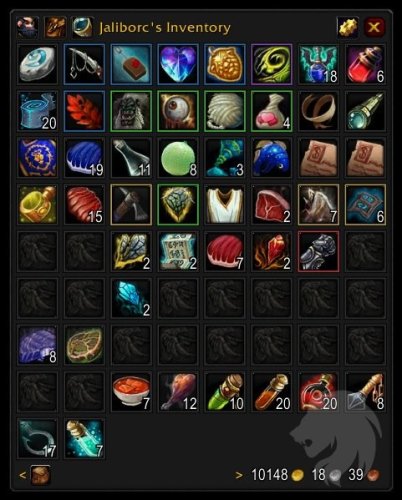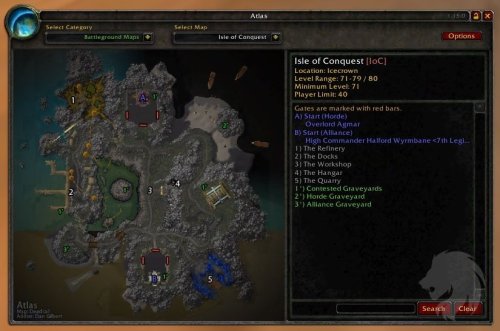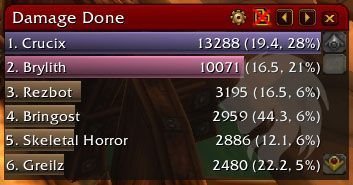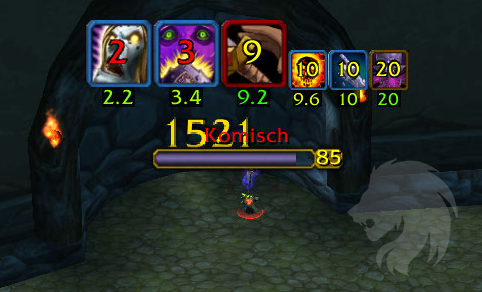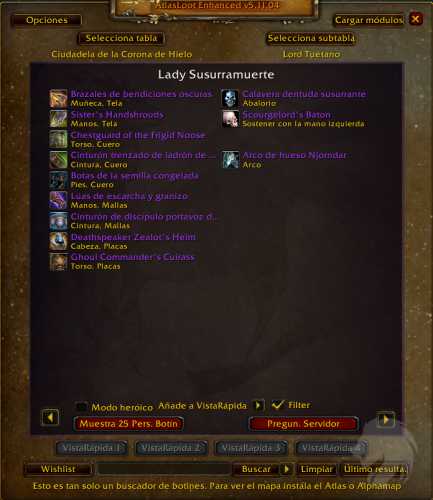Pequeño addon rápido que te permite configurar diferentes perfiles para tus barras de acción.
Principalmente, esto es para clases híbridas que quieren poder usar sus specs sin pasar de 10 a 20 minutos configurando las barras de acción.
Todo lo que tienes que hacer es escribir /abs save <name> y guardará la ubicación de todos tus hechizos, macros y elementos.
Por ejemplo, si actualmente eres un druida feral, puedes escribir /abs save feral, luego puedes pasar a restauración y configurar tus barras, luego escribir /abs save resto.
Una vez que regreses a feral, puedes entrenar todos tus hechizos nuevamente. y escribir /abs restore feral y obtendrás tu configuración feral sin todo el trabajo de encontrar realmente dónde colocaste las cosas.
Addon que permite remover el diseño artístico de las barras de acción como el fondo de la barras principales y los grifos laterales.
AutoBar es un addon de barra múltiple que agrega automáticamente pociones, agua, comida, misiones y otros elementos que especifiques en los botones para facilitar su uso.
No consume espacios de acción
Puedes crear tus propias categorías de elementos, arrastrando elementos desde bolsas o hechizos desde el libro de hechizos.
Puedes crear botones personalizados que contengan 1 o más categorías personalizadas o integradas
Puedes crear barras personalizadas para organizar tus botones y adaptarlos a tus necesidades de interfaz
WoW tiene miles de ítems que puedes obtener. AutoBar organiza automáticamente los elementos de uso frecuente para ti, ahorrándote la molestia de arrastrar cosas de tus bolsas a una barra de acción.
Dado que AutoBar no utiliza los espacios de acción limitados disponibles, puedes guardarlos para tus hechizos y habilidades.
Bartender4 es un addon de reemplazo completo de barras de acción.
Te proporciona todas las funciones necesarias para personalizar completamente la mayoría de los aspectos de tus barras de acción y barras relacionadas.
Características
Compatibilidad con todas las barras de acción y todas las barras relacionadas
10 barras de acción
Barra de instancia
Barra de mascotas
Barra de bolsa
Micromenú
Barra de XP/Reputación
Todas las barras son totalmente personalizables (escala, alfa, configuración de desvanecimiento, ...)
Controlador Mostrar/Ocultar muy flexible y personalizable basado en condiciones de macro
Configuración adicional de diseño y paginación para las barras de acción
Paginar todas las barras según la instancia o el modificador
Asistencia de barra de posesión
Soporte de controlador de estado personalizado con condiciones de macro
Opciones para ocultar elementos específicos de los botones
Asignación fácil de teclas
Este addon te permitirá guardar tus combinaciones de teclas actuales como un perfil, al que puedes asignar un nombre y crear una descripción (no se requiere descripción).
Estos perfiles se basan en la cuenta, lo que significa que puede acceder a los mismos perfiles en cualquiera de sus personajes en la misma cuenta.
BindPad es un addon para realizar combinaciones de teclas para hechizos, ítems y macros.
Ya no necesitas ranuras de barra de acción solo para hacer combinaciones de teclas para sus macros, etc.
El addon BindPad proporciona muchas ranuras. Puedes arrastrar y soltar cualquier cosa en una de estas ranuras y hacer clic en la ranura para establecer asociaciones de teclas.
Uso
1) Escribe /bindpad o /bp para mostrar la ventana del addon.
2) Abre tu libro de hechizos, tus bolsas o el panel de macros.
3) Mueve un ícono de hechizo, ítem o macro usando el botón izquierdo del ratón y suéltalo encima de la ventana de BindPad.
4) Veras el ícono colocado en la ventana de BindPad. Hazle clic y se abrirá una ventana de diálogo que te pedirá que presiones la tecla para bindear.
5) Usa la tecla que prefieras y haz clic en Exit.
6) Si quieres remover íconos, simplemente arrástralos fuera de la ventana de BindPad.
bStyle es un addon simple y muy ligero que cambia la apariencia de las barras de acción.
Características
Da a todos los botones de la barra de acción un borde de 2 px.
Oculta las asignaciones de teclas hasta que se pase el ratón por encima.
Permite hacer zoom con la rueda del ratón y auto zoom-out.
Debería funcionar con cualquier mod de barra de acción.
Configuración
Hay un pequeño segmento de configuración en la parte superior del archivo lua para todas tus necesidades. No hay configuración o ajustes dentro del juego.
Habilitar/Deshabilitar la ocultación de las asignaciones de teclas.
Este addon guardará sus botones de la barra de acción (TODOS ellos) que luego pueden ser cargados (copiados) después de cambiar de especialización.
NO funciona con addons que crean sus propios botones.
Advertencia: Copiar (cargar) botones reemplazará los que tuvieras antes en el mismo lugar
Uso:
Ejecuta "/nbc store" para guardar tus botones mientras estás en la especificación desde la que quieres copiarlos.
Luego ejecuta "/nbc load" después de cambiar de especialización.
P.D. Los botones volantes no están soportados (Llamar Mascota, Teletransporte, Portal, etc.)
Button Forge es un addon de barra de acción que le permite crear barras de acción completamente nuevas (tantas como desee).
Button Forge no cambiará tu interfaz de usuario existente, seguirá funcionando y se verá como lo hace actualmente.
Las barras que crea son totalmente independientes, lo que te permite agregar barras de acción adicionales a tu interfaz de usuario de manera simple y limpia.
Los nuevos botones funcionan casi de manera idéntica a los botones de acción predeterminados (es decir, acciones de arrastrar y soltar como lo haría normalmente, etc.); sin embargo, hay algunas diferencias sutiles, como la capacidad de colocar ítems no utilizables en los botones (útil para llevar la cuenta de los elementos que está recolectando).
La creación y configuración de las barras se realiza mediante el mouse mediante una interfaz GUI. Esta GUI está diseñada para ser sencilla y fácil de usar.
Clique es un sencillo addon que permite realizar potentes binds con el ratón en los marcos de unidades.
Puedes vincular prácticamente cualquier combinación de ratón o teclado a un hechizo o macro.
En su configuración normal, esto le permite utilizar los binds sobre los marcos de su unidad con el fin de lanzar hechizos directamente sobre esa unidad.
Esto te permite seleccionar más rápidamente tanto el hechizo a lanzar, como el objetivo del hechizo sin requerir un click extra.
Este addon muestra un gran número amarillo (y texto para números > 60 segundos) en los iconos de hechizo de las barras de acción, bolsas, ventana del personaje e iconos del rastreador de misiones.
La fuente puede ser modificada, y el corte de cuánto tiempo de cooldown debe ser para que se muestre en el botón, que también puede ser cambiado.
El número empieza a parpadear cuando el tiempo restante es inferior a 10 segundos.
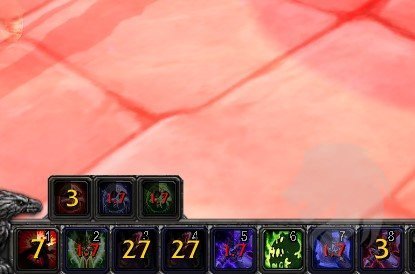
Un addon que muestra contadores numéricos de cds en botones y otros iconos con cds.
Configura colores, fuentes y otras opciones a través del panel de opciones de la interfaz de Cooldowns.
Usar un tipo de letra diferente en Cooldowns
1) Si el archivo de fuente que quieres usar ya se encuentra en algún lugar de las subcarpetas del juego, ve al paso 5. Si quieres usar un archivo de fuente que no existe ya en el sistema de archivos, ve al paso 2.
2) Cierra el juego. Al copiar un nuevo archivo en las subcarpetas, el juego debe reiniciarse o el programa no lo verá.
3) Copia el archivo de fuentes a una carpeta en algún lugar del sistema de archivos del juego. Por ejemplo, puedes crear una nueva carpeta llamada Fuentes en la carpeta del juego y copiar el archivo allí, o puedes copiar el archivo en cualquiera de las carpetas de Interface/Addons. Dónde lo pongas depende de ti. Sólo asegúrate de ponerlo en algún lugar que tenga sentido y donde no lo pierdas. Meter las fuentes en la carpeta de capturas de pantalla no tiene mucho sentido, por ejemplo.
4) Inicia el juego.
5) Ve a la ventana de opciones de Cooldowns yendo al menú principal, haciendo clic en el botón Interface, haciendo clic en la pestaña Addons, y haciendo clic en la opción de menú Cooldowns de la lista.
6) Introduce la ubicación del archivo de fuentes. Esta sería la ruta a la carpeta que contiene el archivo de fuente relativa a la carpeta principal. Las mayúsculas y minúsculas no importan aquí. Las ubicaciones de las carpetas de archivos son siempre relativas a la carpeta principal. Por ejemplo, si creaste una carpeta Fonts fuera de la carpeta principal del juego, entonces ingresa "fonts" en el campo Font Location. Este es el valor por defecto ya que el juego usa una carpeta "oculta" llamada Fonts para almacenar las fuentes por defecto que vienen con el juego.
El addon Recount viene con una fuente llamada ABF.ttf. En relación con la carpeta principal del juego, ese archivo se encuentra en Interface/Addons/Recount/Fonts.
Así que, para usar esta fuente en Cooldowns, introducirías " Interface/Addons/Recount/Fonts" en el campo de ubicación.
7) Introduce el nombre del archivo de fuente. De nuevo, las mayúsculas y minúsculas no importan. Para el archivo de fuente Recount que se mencionó en el último paso, introduce "abf.ttf" como Nombre de archivo de fuente.
8) Ajuste la altura de la fuente. Es posible que desees ajustar este valor para hacer algunas fuentes más legibles. Juega con él según sea necesario.
Muestra el tiempo de reutilización restante de la acción que intentaste usar.
CooldownToGo muestra el tiempo de reutilización de la última acción/hechizo/ítem que intentaste usar (y fallaste porque estaba en tiempo de reutilización).
La pantalla consiste en el icono de la acción y una cuenta atrás que muestra el tiempo de reutilización restante.
La pantalla se desvanece después de un período configurable, y aparece de nuevo cuando el CD (casi) ha terminado.
Es posible configurar una lista de ignorados para las habilidades que no quieres seguir, y un periodo de gracia antes de que la habilidad se compruebe para el CD.
Después de la instalación, CooldownToGo estará activado por defecto, y desbloqueado, por lo que verás un rectángulo semitransparente en el centro de tu interfaz de usuario que puedes arrastrar a la posición que desees. Después de encontrar un buen lugar para él debes bloquear el cuadro con /cdtg locked.
CoolLine es un addon de CDs de hechizos/ítems que muestra iconos en una sola barra/línea para darte una idea de cuándo estará listo.
No hay temporizador de barra ni temporizador de texto.
CoolLine está inspirado en Forte_Cooldown (un módulo del paquete ForteXorcist).
CoolLine es básicamente una versión reducida e independiente escrita desde cero.
Cómo utilizarlo:
Cambia la configuración - /coolline o en Opciones de interfaz -> AddOns
Cambia la posición y el tamaño - desbloquea para hacerlo arrastrable y re-dimensionable
Filtrar/des-filtrar el CD de un hechizo o ítem - /coolline Spell Item Name Link
Notas:
Sólo se mostrará un hechizo/ítem en caso de que varios hechizos/ítems compartan el mismo CD (el que haya aparecido primero).
CoolLine sólo registra CDs de hechizos/ítems y NO de buff/debuff, temporizadores de vuelo, tiempo hasta enrage, etc.
Puede definir una combinación de teclas para mostrar una barra con botones para todas tus profesiones.
Escoge esta combinación de teclas para mostrar la barra y, a continuación, haz clic en un botón para abrir el cuadro de profesiones.
Suelta la tecla para ocultar la barra.
Un addon creado para ocultar tu barra de acción de mascotas por defecto.
Esto es para las personas que utilizan un addon de barra de mascotas de terceros.
Dimmed Actions volverán sus botones de acción (semi) transparentes si cumplen alguna de las siguientes condiciones
El objetivo está fuera del alcance de esa acción
No hay suficiente maná/energía/rabia para esa acción
La acción no se puede lanzar sobre el objetivo (hechizos de curación sobre un objetivo hostil)
La acción está en CD
El hechizo ya existe sobre el objetivo
Cada una de estas condiciones es opcional y puede ser desactivada.
Dominos es un addon que reemplaza tu barra principal con partes móviles que ofrecen personalización adicional.
Dominos se utiliza principalmente para tus barras de acción, que cuentan con:
Configuración personalizable del diseño (espaciado, barras verticales, opacidad, escala, etc.)
Paginación personalizable de la barra de acción (para que pueda cambiar lo que hacen sus barras al cambiar de forma, etc.)
Visibilidad personalizable (para que las barras sean transparentes, aparezcan sólo en combate, etc.).
Dominos_BuffTimes muestra los tiempos de buff/debuff (para los hechizos que lanzas) en los botones de acción como un efecto de color a los bordes de los botones.
Cuando se utiliza con OmniCC, esto debería mostrar la cuenta atrás hasta que un buff/debuff expira como un número en el botón.
Dominos_BuffTimes nació originalmente como una modificación de Dominos_Buff (que se encuentra con Dominos). A pesar del nombre, no requiere Dominos para funcionar, ni está afiliado con Dominos.
¿Alguna vez has querido saber cuándo se va el tiempo de CD de una habilidad, pero estás demasiado metido en el combate para darte cuenta?
Doom_CooldownPulse está diseñado para solucionar ese problema. Hace parpadear el icono de la habilidad en el centro de la pantalla cada vez que vuelve a ser utilizable.
Oculta el dragón a izquierda y derecha de tu barra de acciones.
Easy Button es un addon diseñado para facilitar el lanzamiento de hechizos como Redirección, Escudo de Tierra, Secretos del oficio, entre otros, con un solo clic.
Permite asignar fácilmente objetivos específicos a estos hechizos durante bandas o mazmorras, simplificando la gestión de buffs y habilidades dirigidas a compañeros de grupo.
Shift-Clic para mover
Clic derecho para asignar un objetivo
Hechizos/Clases actualmente soportados:
Caballero de la Muerte - Frenesí profano
Cazador - Redirección
Mago - Enfocar magia
Sacerdote - Resguardo de miedo
Pícaro - Secretos del oficio
Chamán - Escudo de Tierra
Guerrero - Vigilancia
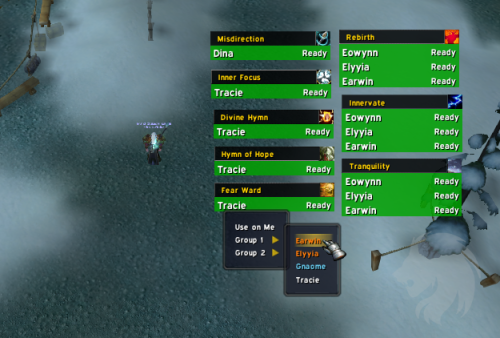
Este addon te da la posibilidad de rastrear los hechizos que quieras, algunos de ellos o todos.
Si viene con un montón de CDs que puedes elegir para realizar un seguimiento o no, mostrar o no, pero te da la posibilidad de realizar un seguimiento de los hechizos que tu elijas.
¿Cuál es la diferencia entre "Show" y "Track"?
Básicamente, si un hechizo no es rastreado ("Track") no será mostrado aunque el botón "Show" esté marcado.
El addon necesita rastrearlo para poder mostrarlo. De esta manera, cuando elijas mostrar su marco tendrás su historial de uso así como su CD.
Explicación de términos:
- Spell ID: Es obviamente el ID del hechizo. El addon lo ignorará si no encuentra el hechizo.
- Cooldown: Se muestra como tiempo de reloj pero cuando quieras agregar tus hechizos personalizados asegúrate de escribir el CD en segundos.
- Show: Para elegir si mostrar el marco del hechizo o no.
- Track: Es simplemente para permitir que el addon rastree el hechizo o no. Ten en cuenta que si esta opción no está marcada y eliges mostrar el marco, no se mostrará porque el addon no está configurado para rastrear el hechizo.
- Blind: Un hechizo ciego es un hechizo que no tiene un objetivo específico o es un hechizo que el jugador sólo puede lanzar sobre sí mismo o sobre un grupo de jugadores. Tomemos como ejemplo Himno Divino, Himno de la Esperanza, Tranquilidad, Metamorfosis, Heroísmo/Ansia de Sangre...etc
- Shout/Whisper: El primero se usa para elegir si avisar a los miembros del grupo sobre el hechizo que estás lanzando (o lanzado) y el segundo es para susurrar a tu objetivo sobre el hechizo que le has lanzado.
- Special: Los hechizos especiales son hechizos que sólo se obtienen si se eligen ciertos talentos o están relacionados con ciertas profesiones. Por ejemplo, Histeria del Caballero de la Muerte, Metamorfosis del Brujo o Jeeves... etc.
Clics:
Al hacer clic en el nombre de un jugador de un cuadro de hechizo se abrirá un menú para ti con el grupo de banda para que puedas elegir para decirle al jugador sobre quien lanzar ese hechizo.
Si mantienes pulsada la tecla "ctrl" antes de hacer clic, le dirás rápidamente al jugador que use el hechizo sobre ti o que lo use inmediatamente si se trata de un hechizo ciego (ver más arriba).
Si haces alt-clic en el nombre del hechizo (que es la barra de título negra) accederás al historial de uso del hechizo para que puedas llevar un registro de qué fue usado, por quién, sobre quién y en qué momento.
Dentro de la ventana de registro, si haces ctrl-clic en un solo lote lo reportará al grupo/banda.
Excepto por el cuadro de configuración que te permite cambiar opciones y manejar hechizos no hay otra GUI. Puedes encontrar más comandos si escribes "/elvin help".
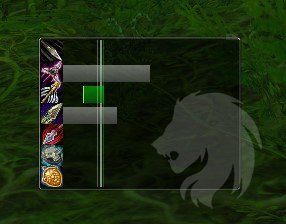
EventHorizon muestra todas las habilidades de la rotación de tu clase/especialización en una escala de tiempo común. Esto significa que en lugar de ver una barra de tiempo normal basada en porcentajes, EH te muestra exactamente lo que está sucediendo en relación con todo lo demás.
La idea básica: Una habilidad que dura 12 segundos y tiene 6 segundos restantes no debería verse exactamente igual que una que dura 5 minutos y tiene 2,5 minutos restantes.
La gran línea blanca es la hora actual. Los acontecimientos futuros están a la derecha y los pasados a la izquierda. A medida que pasa el tiempo, los eventos se desplazan de derecha a izquierda.
Las barras verdes son las barras de lanzamiento. Utilizan exactamente los mismos tiempos que la barra de lanzamiento normal, con todos los modificadores de celeridad aplicados.
También puedes ver los CDs, DoTs, y sus ticks (previstos en el futuro, y del registro de combate en el pasado). EventHorizon es extremadamente inteligente cuando se trata de la mayoría de las cosas relacionadas con DoT/HoT.
Las líneas blancas que aparecen antes de los tiempos de lanzamiento son los tiempos en los que pulsas el botón (envías el mensaje de lanzamiento al servidor). La diferencia entre esta línea y el comienzo del lanzamiento es tu lag.
Este addon añade 4 barras de acción extra que pueden moverse y colocarse de forma horizontal o vertical, agrandarse o achicarse y mostrar menos botones.

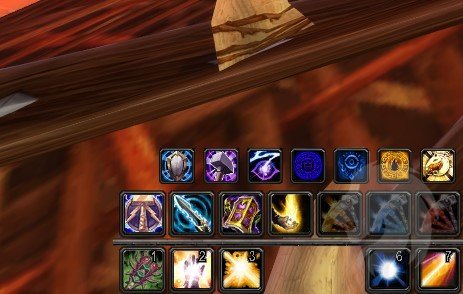
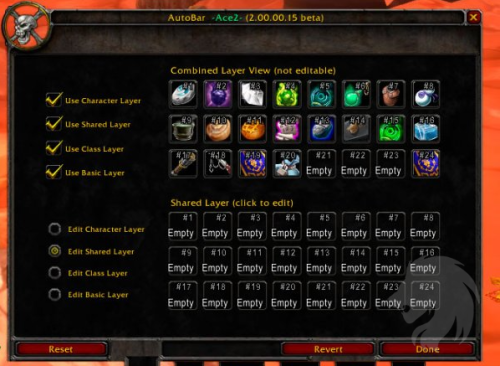
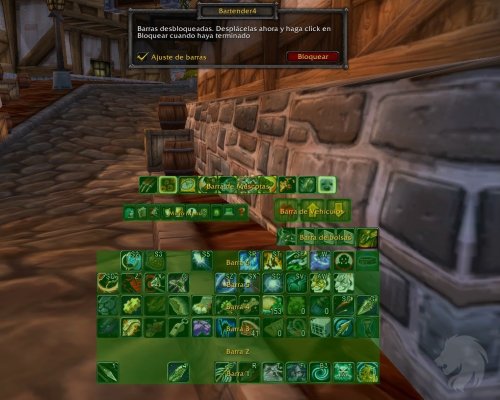
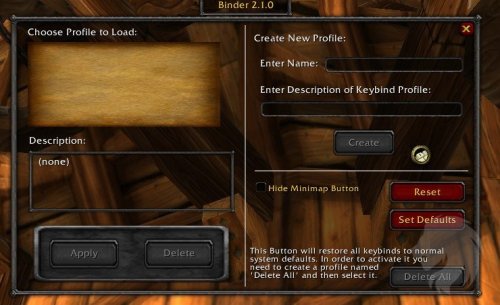
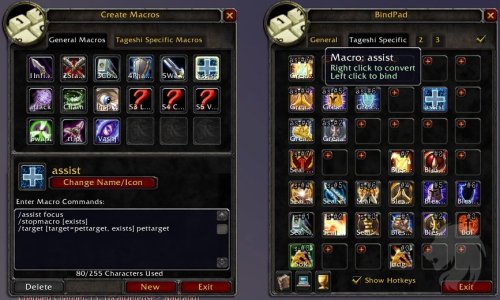

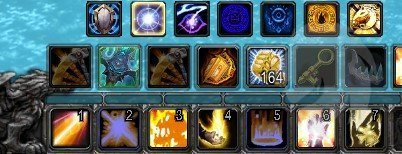
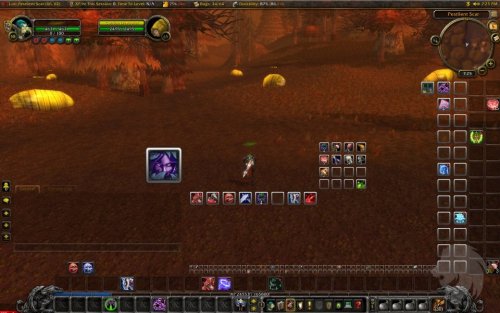
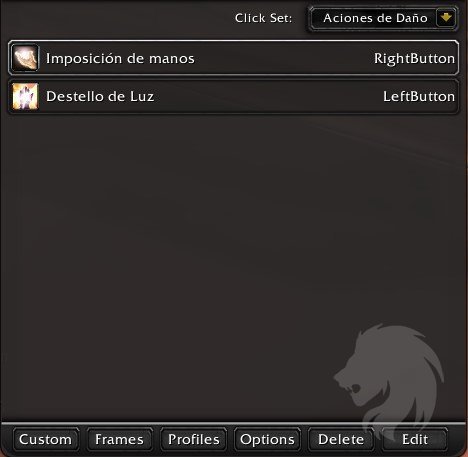

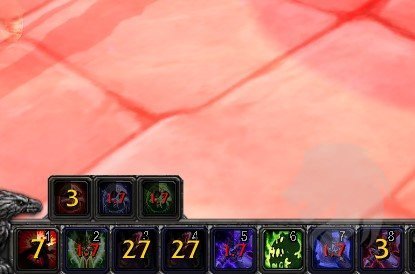
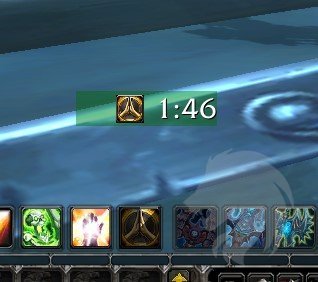
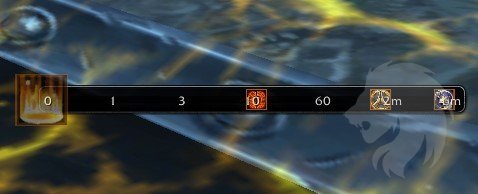
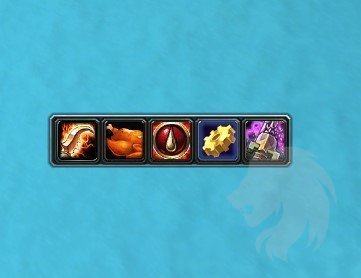

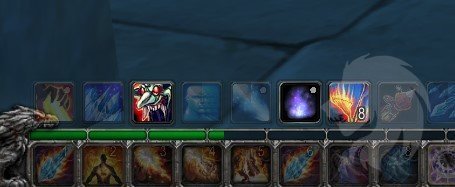
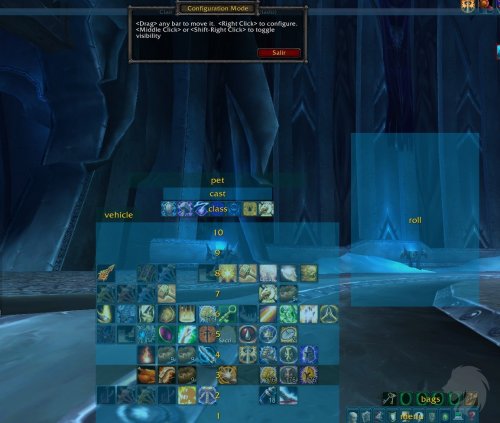
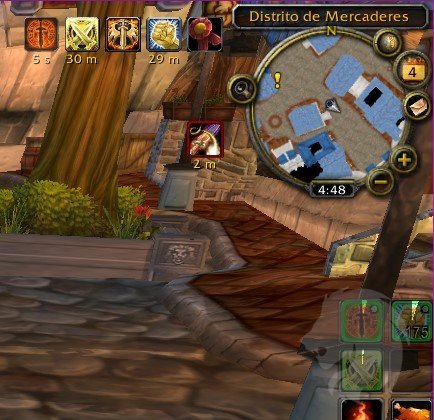


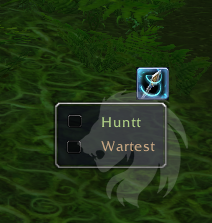
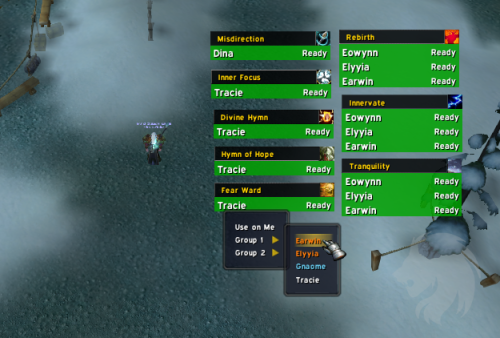
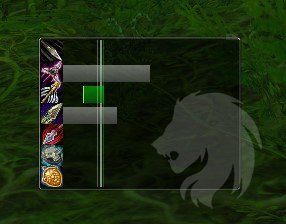
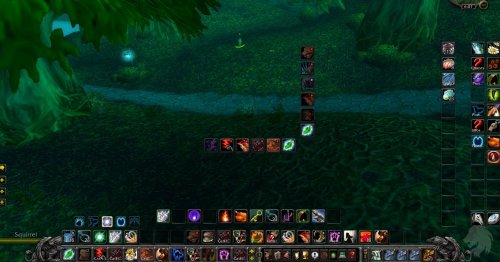
![Más información sobre "Deadly Boss Mods (DBM) [Versión de Zidras]"](https://foro.ultimowow.com/uploads/downloads/monthly_2024_01/Capturadepantalla2023-03-14041926.thumb.jpg.da5a1cb2aa0a917367544541d0014a6c.jpg)